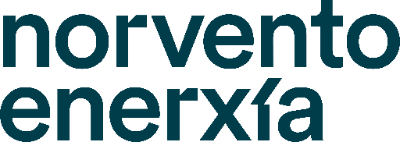- Cada 4 meses se realiza un proceso de cambio de contraseña en los usuario de Norvento.
- Se solicita el cambio de contraseña con la llegada de un correo 15 días antes, 5 días y el día anterior. El correo nos avisa de realizar el cambio de nuestra contraseña. Si no se realiza el cambio de contraseña el problema es que se bloqueara el usuario de Windows.
Para realizar el cambio de contraseña desde un equipo corporativo lo haremos de la siguiente manera:
- Con la sesión iniciada con nuestro usuario pulsamos a la vez las teclas ctrl+alt+supr.
- En el menú que aparece pulsamos sobre "cambiar una contraseña"
- En la nueva ventana indicaremos nuestra contraseña actual, la nueva contraseña a la que queremos cambiar y repetiremos la nueva contraseña.
- Pulsamos la tecla "enter" o hacemos clic en la flecha que aparece en la última caja de texto para confirmar el cambio.
REALIZAR PROCESO DE INCIDENCIA CON IT
- Cuando tenemos algún problema con nuestro equipo, así como la instalación de un programa o bien algún problema tecnológico se procede a:
- Enviar un correo a helpdesk@norvento.com
- Llamar al teléfono helpdesk 1999
- Una vez que se envía el correo a nosotros a través de una plataforma nos llegara la incidencia y procederemos a gestionarla.
COMPROBACIÓN NOMBRE DE EQUIPO O IP
- Gran parte de las veces necesitamos conocer el equipo al que vamos a conectarnos. Esto es debido a que muchas veces es necesario instalar un software o inclusive comprobar algo a nivel de equipo/perfil de usuario.
- Para ello necesitamos conocer el nombre del equipo o la IP. Para saber el nombre del equipo por defecto se muestra en el escritorio en la esquina inferior derecha. En la siguiente imagen se muestra un ejemplo de como se visualizaría.
- Muchas veces no podemos conectarnos por el nombre del equipo debido a que no lo resuelve. Para ello necesitamos conocer la IP del equipo. Para obtener la IP del equipo nos dirigimos a Inicio y escribimos CMD y le damos a Enter. Una vez que le damos a Enter se nos mostrara una ventana de consola en la que tendremos que poner el comando ipconfig. Una vez que le damos a Enter nos mostrará una serie de datos pero nos interesa conocer el que esta en el campo Dirección IPv4.
SERVIDOR DE ARCHIVOS CORPORATIVO
- Actualmente en la empresa contamos con un servidor de archivos en Red. Dependiendo al departamento a que que pertenezcas tendrás acceso a unos sitio y en otros estará restringido. Por defecto se mapea automáticamente la unidad del servidor en todos los equipos para que sea visible.
CARPETA FOTOCOPIADORA
- Actualmente la carpeta FOTOCOPIADORA es el sitio donde se aloja cualquier documento escaneado en las impresoras. También se usa como punto para compartir datos muy pequeños y de un tiempo muy reducido. Por defecto a las noches la carpeta elimina todo el contenido de su interior.
REALIZAR LLAMADAS INTERNEAS O EXTERNAS
- Actualmente el software que utilizamos para realizar las llamadas es 3CX. Este software utiliza Voip en vez de la telefonía tradicional. En todos los equipos de la empresa esta instalado. De forma predeterminada una vez que se inicia la sesión en el equipo el programa se ejecuta de forma automática. El programa se caracteriza por que esta abierto en segundo plano y tiene el logo de Wifi.
REALIZAR CONEXIÓN A TRAVÉS DE VPN
- Para realizar la conexión a a la red de la empresa desde el exterior usamos una VPN corporativa. El programa que se usa para ello es OpenVPN y esta por defecto instalado, configurado y ejecutándose en todos los equipos (en su gran mayoría portátiles).
- Para realizar la conexión a la VPN nos dirigimos a la esquina inferior derecha (donde se ubican los programas abiertos en segundo plano) y comprobamos que se muestra el programa OpenVPN.
- Al darle click derecho sobre el programa nos mostrara la opción de Conectar.
- Tras darle a Conectar nos mostrará una ventana para introducir nuestras credenciales (de Windows).
- Cuando le demos a OK procederá a conectarse. Si desaparece la venta es que estamos bien conectados a la red de la empresa.
PROCESO DE CONEXIÓN MÁQUINA REMOTA
- Podemos realizar la conexión a una máquina en concreto con la herramienta Escritorio Remoto que incorpora Windows. Para ellos nos vamos a inicio y escribimos Escritorio y nos saldrá la opción.
- Una vez abierta la aplicación ponemos el nombre / IP de la máquina a la que nos deseamos conectar.
- Nos solicitara las credenciales de acceso. Por lo general son nuestras credenciales de Windows salvo que la máquina sea un servidor.
- Muchas veces necesitamos realizar la conexión a un equipo de la empresa o al propio nuestro desde el exterior. Para realizar este paso hay que añadir la dirección rdp.norvento.com en la siguiente configuración de la herramienta Escritorio Remoto.
- Una vez que tenemos el servidor añadido podremos conectarnos a la máquina que necesitemos estando fuera de la red (si estar conectados en la VPN).
CONEXIÓN WIFI CORPORATIVA
Para realizar la conexión a la Wifi corporativa realizaremos los siguientes pasos:
- Nos dirigimos al icono de la parte inferior izquierda y seleccionamos el icono de WiFi.
- Nos mostrara una serie de redes. Nos tendremos que conectar a la que tiene la nomenclatura "WLAN_USR_12".
- Introducimos nuestras credenciales de Windows para realizar la autenticación.
- Finalmente comprobamos que se conecta correctamente.
COMPARTIR ARCHIVOS DE GRAN VOLUMEN CON MIEMBROS DE LA EMPRESA
- Muchas veces necesitamos compartir un gran volumen de datos con una persona que es miembros de la empresa. Lo ideal es no usar el correo para realizar estas acciones ya que el correo solo admite 21MB (tarda mucho en enviarse). Para ello la empresa dispone de una herramienta para compartir archivos de gran tamaño.
* Actualmente se contempla el uso de herramientas como OneDrive individual y a nivel empresarial SharePoint.
- Accedemos a la herramienta web Upload
- Una vez que accedemos procedemos a añadir el correo la persona a la que le queremos enviar el archivo y la persona que lo envío.
- Procedemos a añadir un archivo comprimido. En este ejemplo usamos un archivo comprimido.
- Procedemos a darle al botón de "Upload/Cargar". Se puede comprobar que se ha subido el archivo y se ha enviado un correo al destinatario.
- Comprobamos el correo que nos ha llegado con el enlace para descargar el archivo. Al darle al enlace directamente se descarga el archivo que se ha subido.
--
Esta autoayuda hace referencia a la wiki de formación https://wiki.norvento.com/tech/index.php/ITSM_Procedimientos:192286_Gu%C3%ADa_formaci%C3%B3n_inicial_para_los_nuevos_usuarios